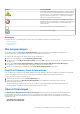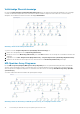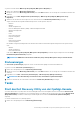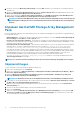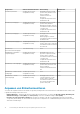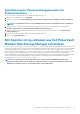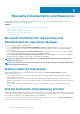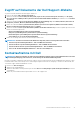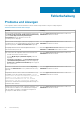Users Guide
So greifen Sie auf die Ansicht MD Storage Array Diagram (MD-Speicher-Diagramm) zu:
1. Klicken Sie in OpsMgr auf Monitoring (Überwachen).
2. Navigieren Sie im Fenster Monitoring (Überwachen) zum Ordner Dell und klicken Sie zur Anzeige der verschiedenen Ansichten den
Ordner an.
3. Doppelklicken Sie auf Dell > Diagram Views (Statusanzeigen) > MD Storage Array Diagram (MD-Speicher-Array-
Diagramm).
4. Wählen Sie aus der Übersicht eine Komponente aus, um Details im Fenster Detail View (Detailansicht) anzuzeigen.
Zeigen Sie die Details der folgenden Hardwarekomponenten von MD-Speicher-Arrays an:
• Batterien
• Gehäuse
• Aktuelle Konfigurationen
• Enclosure Management Modules (EMM) - Gehäusemanagementmodule
• Gehäusewartungsmodule
• Gehäuse
• Lüfter
• Netzwerkschnittstellen
• Physische Festplatten
• Netzteile
• RAID-Controller-Module
• Virtuelle Festplatten
Das Dell MD Storage Array Management Pack überwacht den Funktionszustand der folgenden Komponenten der Speicher-Arrays
nicht:
• Gehäuse
• Aktuelle Konfiguration
• Netzwerkschnittstellen
In der Ansicht MD Storage Array Diagram (MD-Speicher-Array-Diagramm) werden die obigen Komponenten unter der Gruppe
Not Monitored (Nicht überwacht) aufgeführt.
ANMERKUNG: EMMs können nur bei linear verkabelten (daisy-chained) MD-Speicher-Arrays verwendet werden.
Statusanzeigen
Die State Views (Statusanzeigen) zeigen den Status von allen durch den OpsMgr verwalteten Dell-Geräten an.
So greifen Sie auf die State Views (Statusanzeigen) zu:
1. Klicken Sie in der OpsMgr-Konsole auf Monitoring (Überwachung).
2. Navigieren Sie im Fenster Monitoring (Überwachen) zum Ordner Dell und klicken Sie zur Anzeige der verschiedenen Ansichten den
Ordner an.
3. Doppelklicken Sie auf Dell > State Views (Statusanzeigen) > MD Storage Array (MD-Speicher-Array).
ANMERKUNG: Diese Ansicht kann personalisiert werden, um zusätzliche Spalten hinzuzufügen.
4. Wählen Sie ein Gerät aus, um seine Details im Fensterbereich Detail View (Detailansicht) anzuzeigen.
Tasks
Start des Dell Discovery Utility von der OpsMgr-Konsole
Sie können das Dell Discovery Utility durch eine Konsolenaufgabe starten. Konsolenaufgaben stehen im Fensterbereich Actions/Tasks
(Aktionen/Aufgaben) der OpsMgr-Konsole zur Verfügung. Wenn Sie ein Gerät oder eine Komponente in einer der Dell Diagram Views
(Diagrammansichten) auswählen, wird die entsprechende Aufgabe im Fensterbereich Actions/Tasks (Aktionen/Aufgaben)
angezeigt.
So starten Sie das Dell Discovery-Dienstprogramm:
1. Klicken Sie in der OpsMgr-Konsole auf Monitoring (Überwachung).
Verwendung der Dell MD Storage Array Management Pack Suite
11